開啟或關閉格式化標記的顯示
[顯示/隱藏
![Word 中的 [段落顯示/ 隱藏] 按鈕](https://support.content.office.net/zh-tw/media/a7915a15-beda-4cbd-9ca9-936eed874edc.png)
您可以將它們設定為永遠顯示:
-
移至 [顯示] > [檔案 > 選項]。
-
在 [ 一律在屏幕上顯示這些格式化標記] 底下,選取您要顯示的每個格式化標記的複選框,不論 [ 顯示/隱藏
![Word 中的 [段落顯示/ 隱藏] 按鈕](https://support.content.office.net/zh-tw/media/a7915a15-beda-4cbd-9ca9-936eed874edc.png)
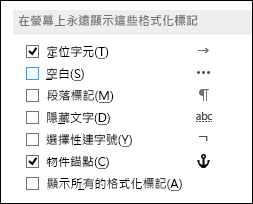
-
移至檢視 > Word > 喜好設定。
-
在 [顯示非列印字元] 底下,選取您要顯示的每個格式化標記的複選框,無論 [ 顯示/隱藏
![Word 中的 [段落顯示/ 隱藏] 按鈕](https://support.content.office.net/zh-tw/media/a7915a15-beda-4cbd-9ca9-936eed874edc.png)











